Agenda & planning documentatie
Agenda & Planning mobiel
Agenda & planning schermen
Achtergrond-items werkrooster
Weekindeling als agenda-achtergrond
Agenda & Planning > Agenda > Medewerker-agenda
In de "2 weken", "week" en "dag"-modus van de Medewerker-agenda is het mogelijk om te werken met achtergrond-items. Met deze achtergrond agenda-items is het mogelijk om een weekindeling/werkrooster te maken.
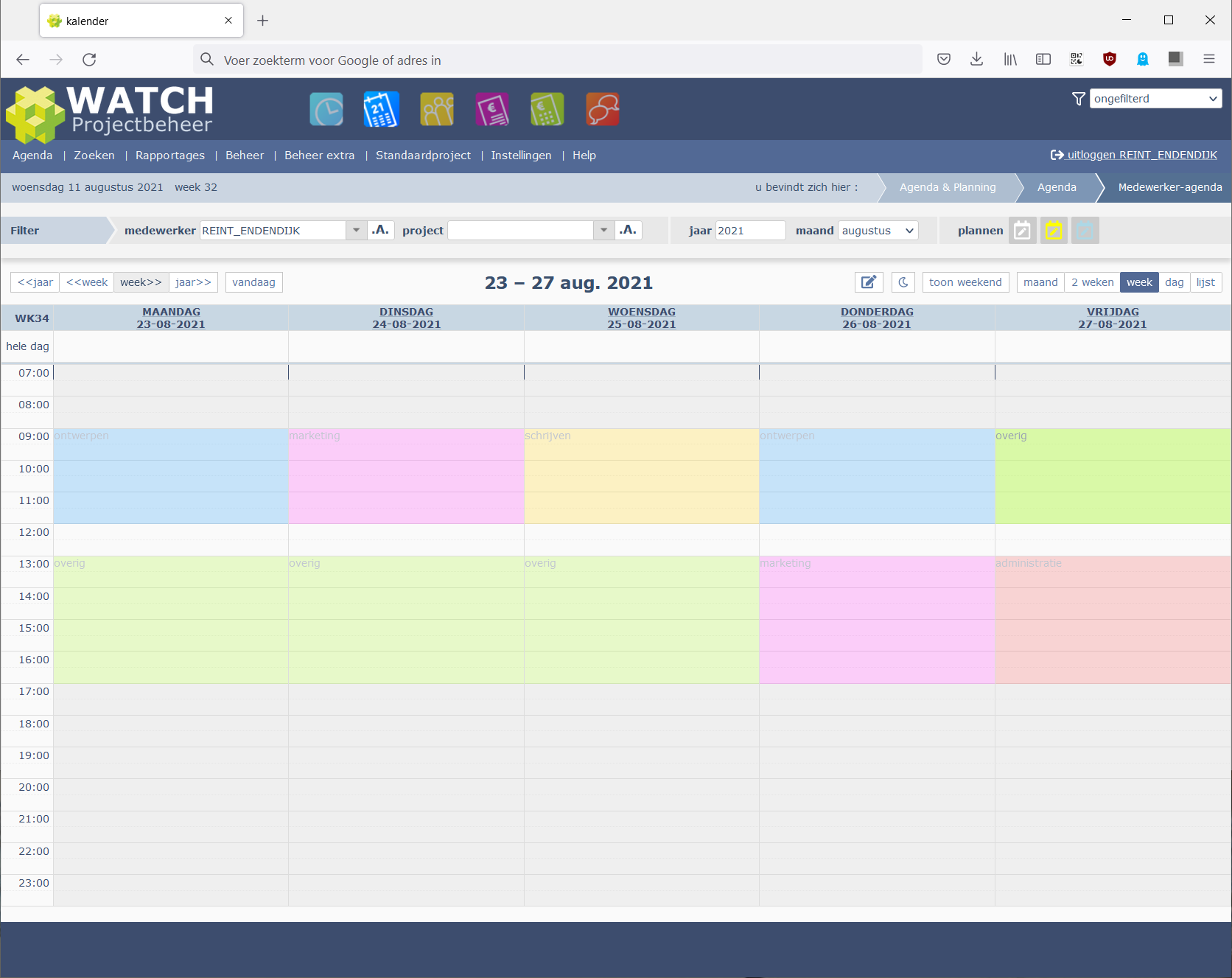
Figuur 1 Weekindeling gemaakt met achtergrond agenda-items
De werkelijke agenda-items worden vervolgens bovenop deze achtergrond-items geplaatst.
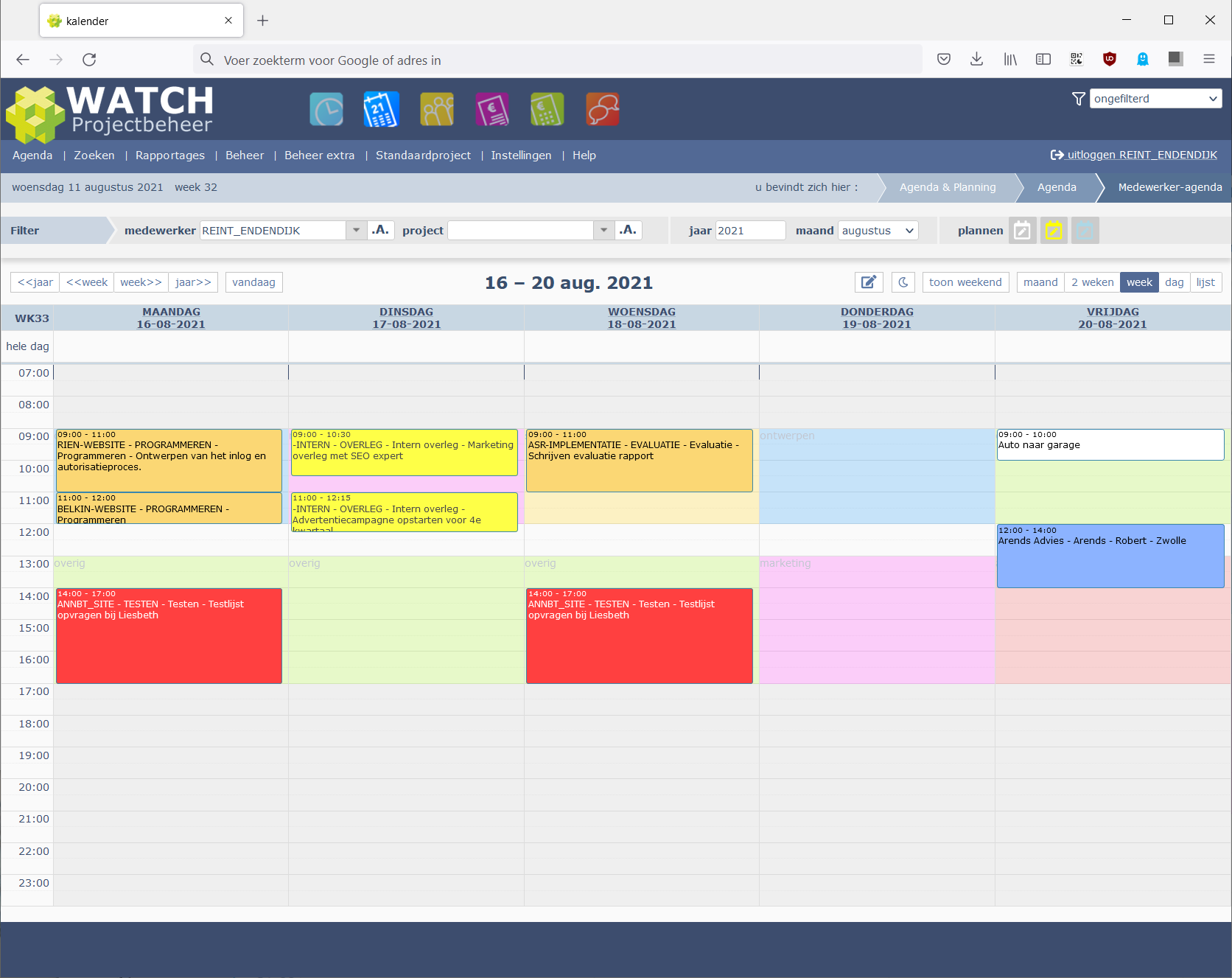
Figuur 2 Werkelijke planning bovenop de weekindeling
Deze methodiek kan bijvoorbeeld ook gebruikt worden om aan te geven welke dagen of dagdelen van de week een bepaalde medewerker werkt en welke niet.
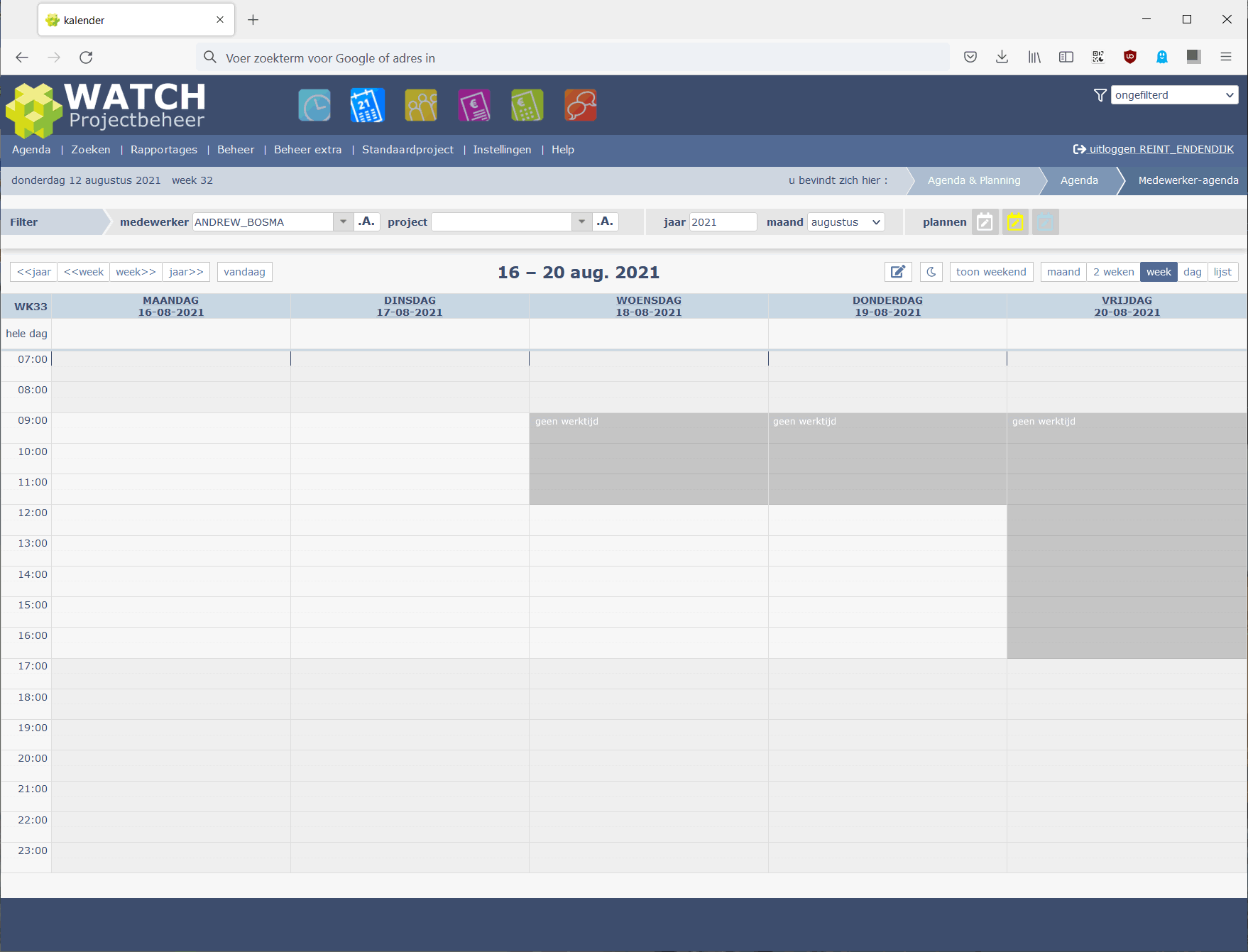
Figuur 3 Werktijden weergegeven als achtergrond-items
Een andere voorbeeld is het aangeven van thuiswerkdagen versus kantoordagen voor een medewerker.
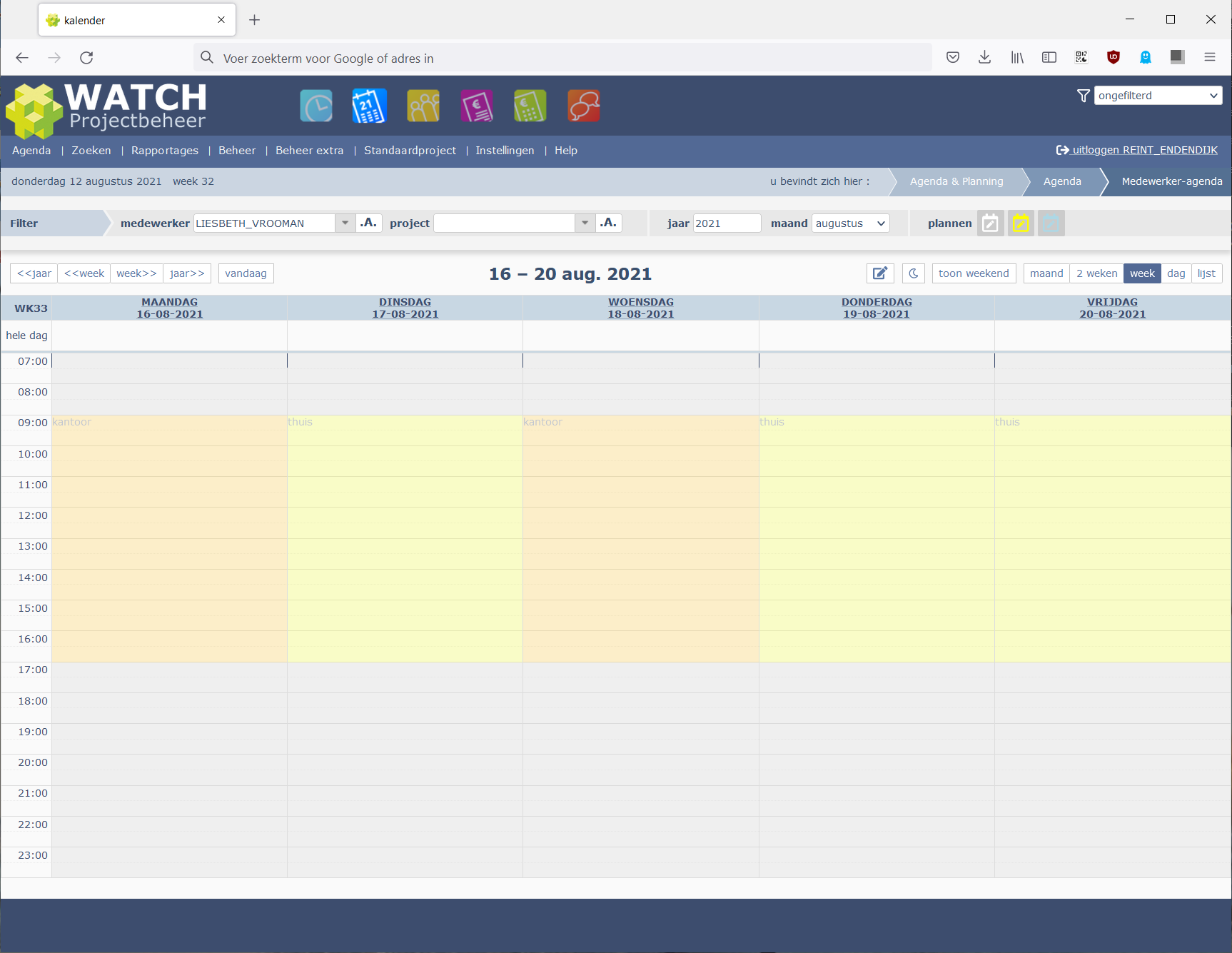
Figuur 4 Aanwezigheid op kantoor versus thuiswerken weergegeven door middel van achtergrond-items
Maken van een achtergrond-items project
De eerste stap in het gebruiken van achtergrond-items in de Medewerker-agenda is het maken van een project met daarin de verschillende werksoorten als projectonderdelen.
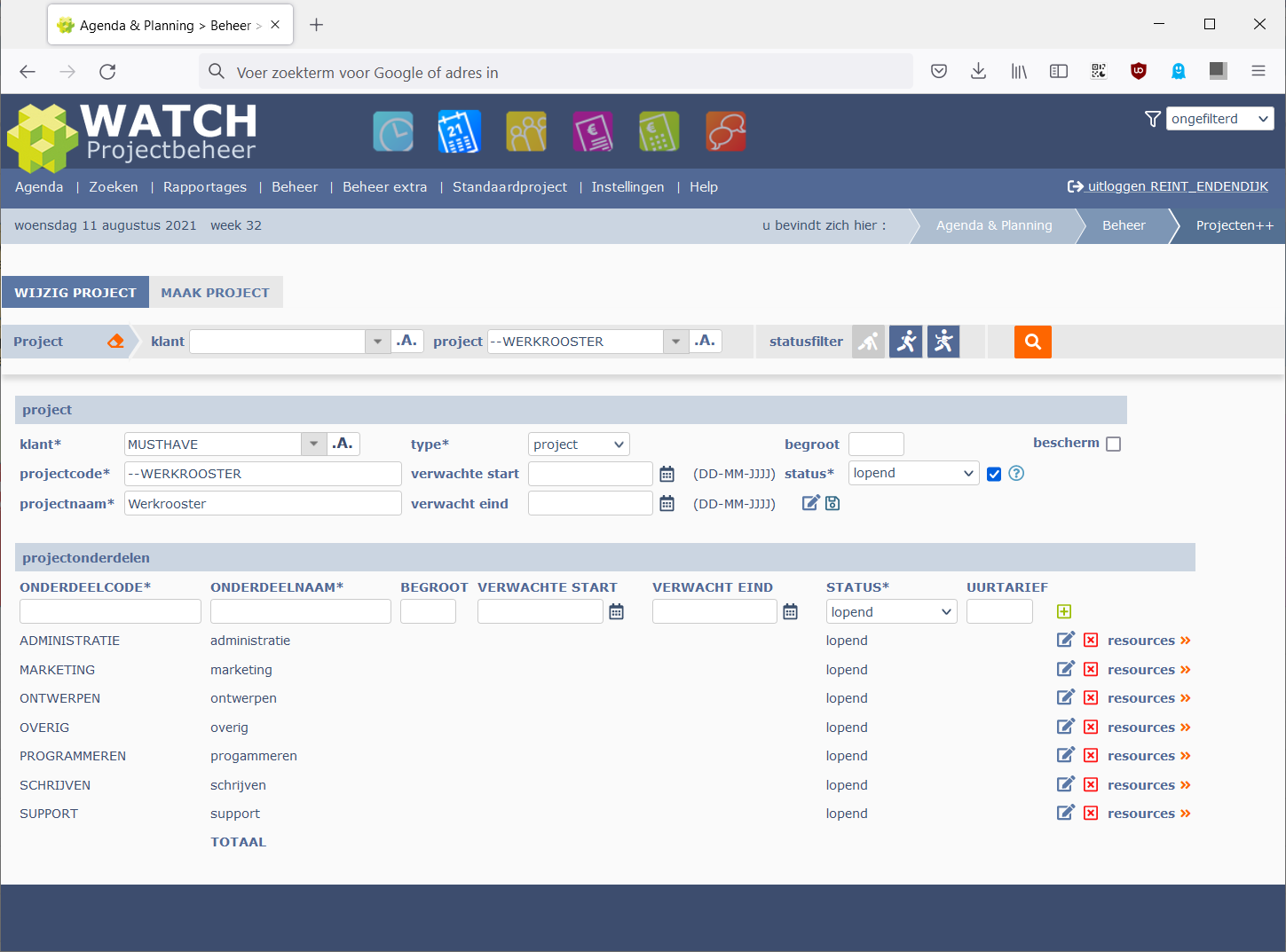
Figuur 5 Verschillende werksoorten als projectonderdelen van het project "--WERKROOSTER"
Let op: Om een projectonderdeel als achtergrond-item voor een bepaalde medewerker te kunnen gebruiken, moet deze medewerker als resource aan het projectonderdeel gekoppeld zijn.
Kleuren
Agenda & Planning > Beheer extra > Kleuren
In WATCH kan per projectonderdeel een kleur worden aangegeven. Deze kleur wordt normaliter gebruikt als achtergrondkleur en tekstkleur van het planning-item. Als voor achtergrond-item projectonderdelen een kleur wordt aangegeven, wordt deze kleur in een lichtere variant (gedeeltelijk transparant) gebruikt voor het achtergrond-item waarvoor deze kleur ingezet wordt.
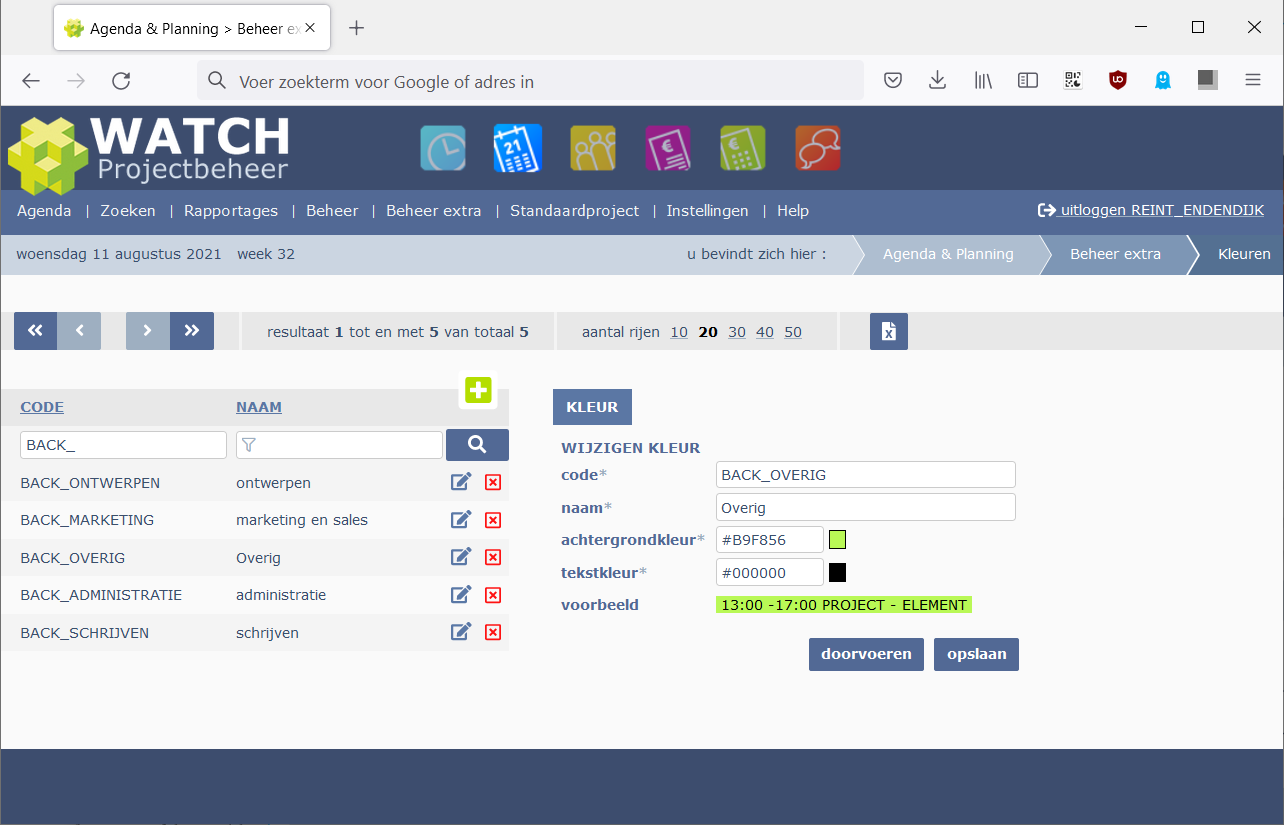
Figuur 6 Achtergrond items gebaseerd op het OVERIG projectonderdeel krijgen een deels transparante kleur groen
De tekstkleur van een achtergrond-item is altijd grijs, dus de in het kleurenbeheerscherm aangegeven tekstkleur wordt hier niet gebruikt.
Achtergrond-item projectonderdelen aangeven
Agenda & Planning > Instellingen > Systeeminstellingen
Bij de systeeminstellingen kunnen we aangeven welke projectonderdelen gebruikt zullen worden als achtergrond-items en daardoor niet gebruikt kunnen worden voor reguliere planning-items.
De projectonderdelen voor het werkrooster kunnen worden geselecteerd in de subtab "Agenda & Planning > Instellingen > Systeeminstellingen >> PROJECTEN >> PROJECTONDERDELEN".
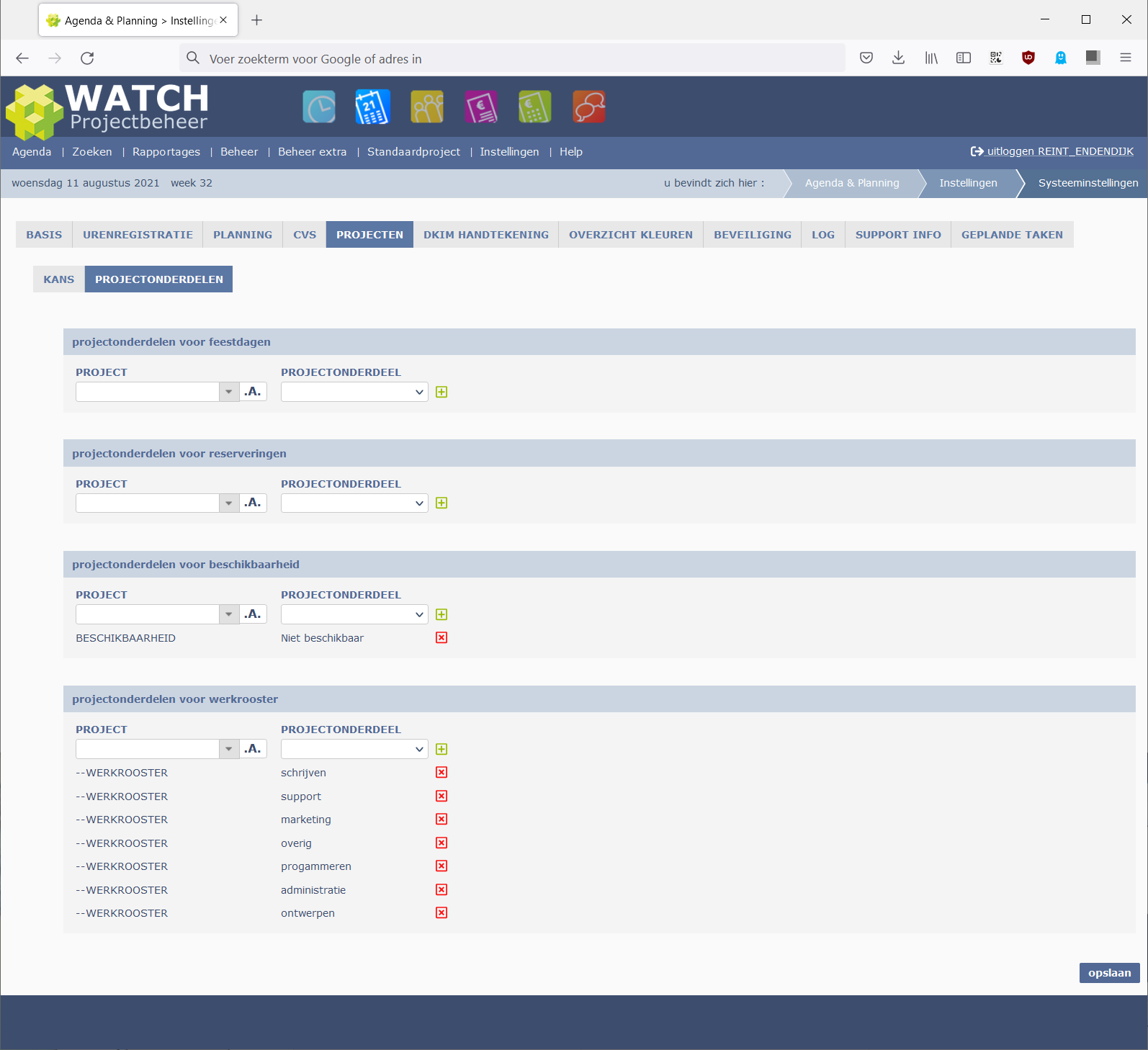
Figuur 7 In het systeeminstellingenscherm kunnen meerdere projectonderdelen voor het werkrooster geselecteerd worden
Weekindeling maken
Agenda & Planning > Agenda > Medewerker-agenda
De achtergrond weekindeling wordt aangemaakt in het medewerker-agenda scherm.
Boven de week- of dag-agenda bevindt zich een knop waarmee de reguliere planning-items verborgen worden en de aanwezige achtergrond-items bewerkt kunnen worden.
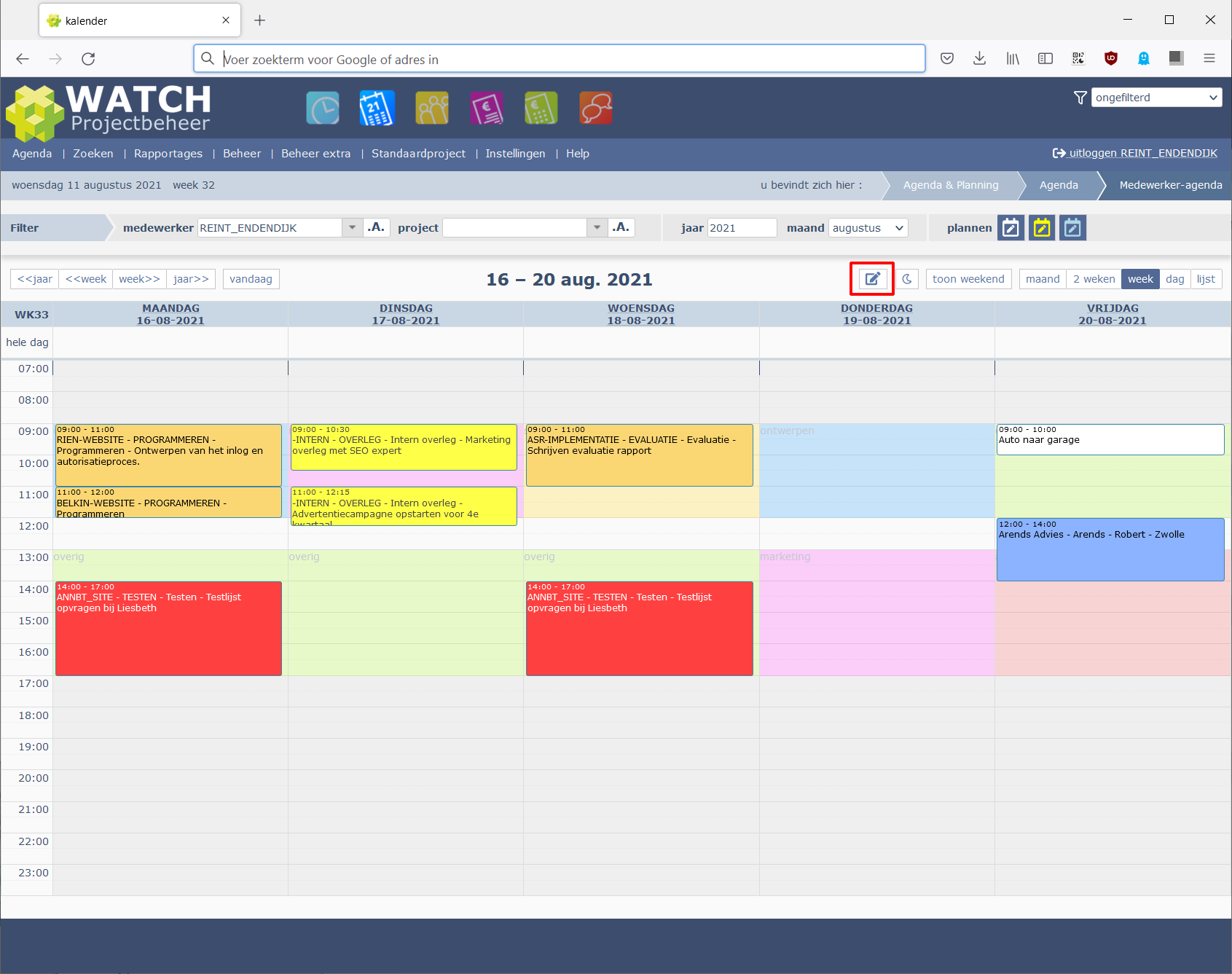
Figuur 8 Het Medewerker-agenda scherm met de "Achtergrond planning items bewerken" optie nog niet actief
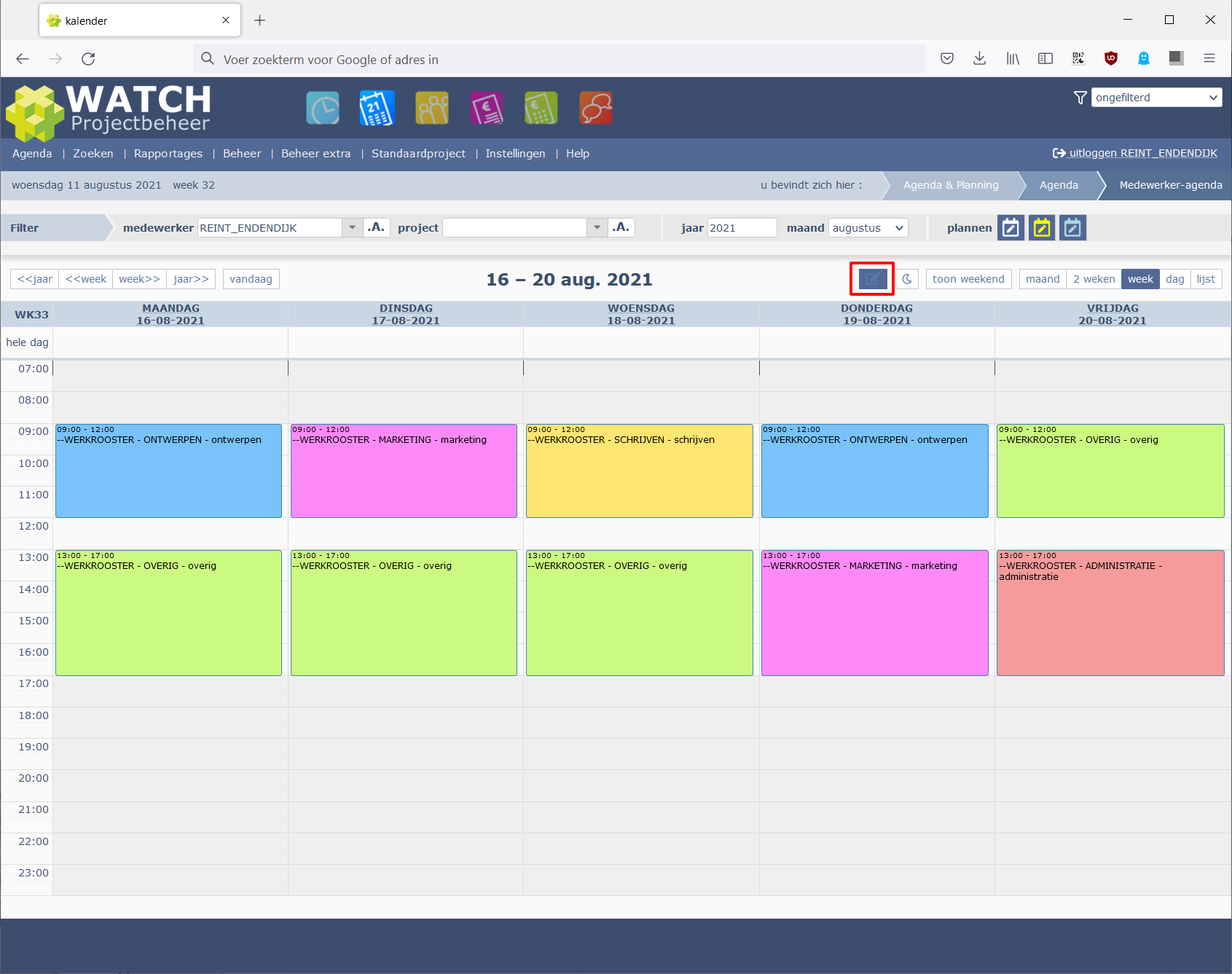
Figuur 9 Het Medewerker-agenda scherm na het activeren van de "Achtergrond planning items bewerken" optie
Repeterend plannen
Het vastleggen van een weekindeling is niet iets dat je voor een enkele week doet. Om een weekplanning voor een langere periode vast te leggen is het handig om het "terugkerend" plannen te gebruiken.
In onderstaand voorbeeld worden alle vrijdagochtenden tot en met 31-12-2022 ingedeeld in de werksoort "OVERIG".
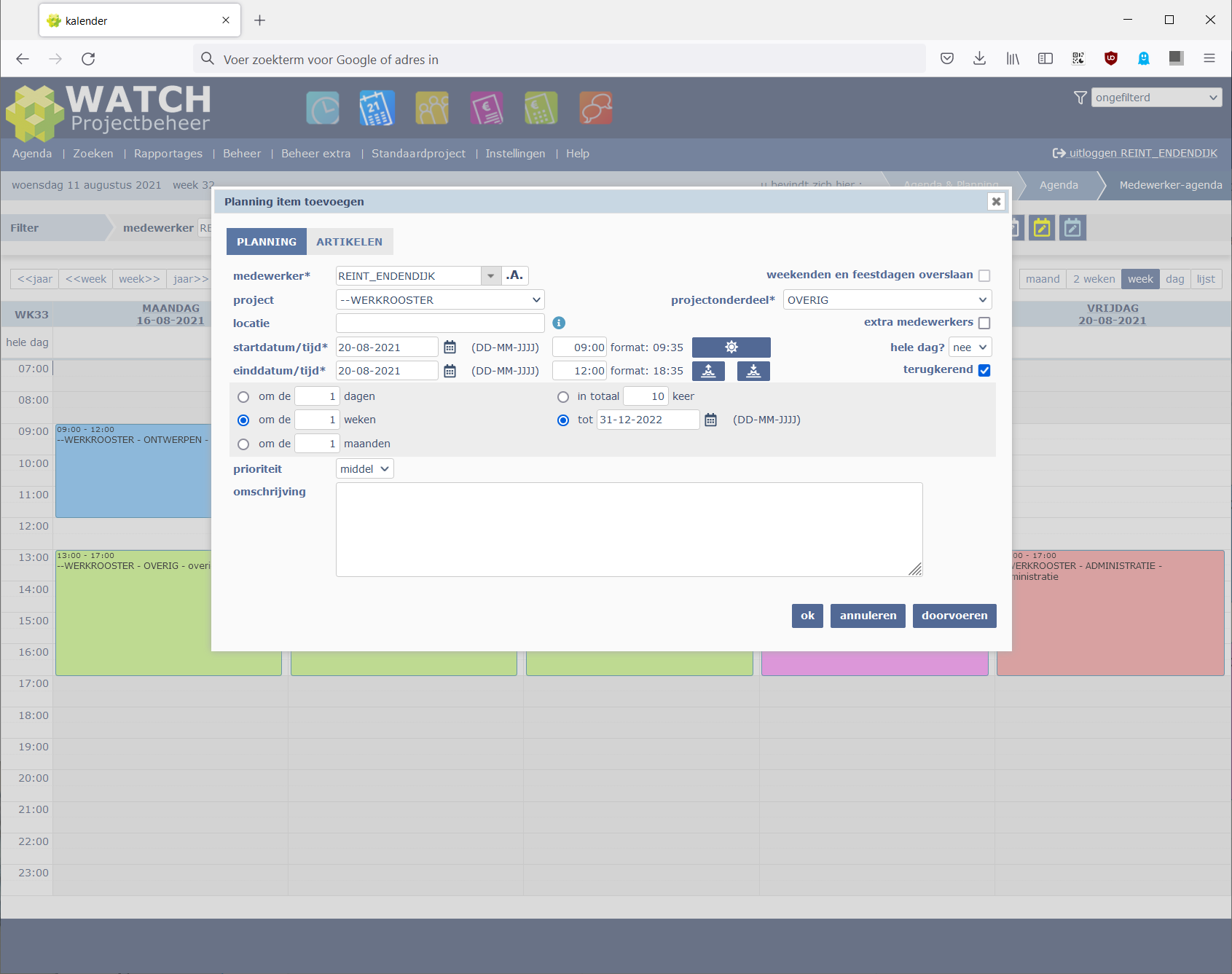
Figuur 10 Terugkerend plannen gebruiken om een weekindeling voor een langere periode vast te leggen
Sluiten van het werkroosterproject
Als de weekindeling gereed is kan het project dat gebruikt is voor het werkrooster worden gesloten (inclusief projectonderdelen en resources) zodat dit project niet zichtbaar is in de urenregistratieschermen van de medewerkers. Het sluiten van het project voorkomt ook dat het project per ongeluk in het reguliere planningsproces gebruikt wordt.